Τρόπος μη αυτόματης δημιουργίας αντιγράφων ασφαλείας και επαναφοράς του μητρώου των Windows
Microsoft των Windows 10 παράθυρα 8 Vindovs 7 / / November 13, 2020
Τελευταία ενημέρωση στις

Το Μητρώο είναι η καρδιά και η ψυχή του λειτουργικού σας συστήματος Windows. Πριν κάνετε σημαντικές αλλαγές σε αυτό, είναι σημαντικό να το δημιουργήσετε αντίγραφα ασφαλείας πρώτα. Δείτε πώς.
Εάν είστε ισχυρός χρήστης, ενδέχεται να υπάρχουν στιγμές που πρέπει να κάνετε αλλαγές στο μητρώο των Windows για να τροποποιήσετε μια ρύθμιση συστήματος ή μια εφαρμογή τρίτου μέρους. Πριν από την «παραβίαση του μητρώου», ωστόσο, είναι πολύ έξυπνο να δημιουργήσετε πρώτα ένα αντίγραφο ασφαλείας, επειδή εάν κάνετε κάποιο λάθος, είναι πιθανό το λειτουργικό σας σύστημα να καταστεί άχρηστο.
Μερικά βοηθητικά προγράμματα τρίτων αρέσει Revo Uninstaller και CCleaner θα δημιουργήσει αυτόματα αντίγραφα ασφαλείας του μητρώου πριν από την εκτέλεση ενεργειών, ωστόσο, όταν κάνετε αλλαγές χειροκίνητα χρησιμοποιώντας το Regedit, θα πρέπει να δημιουργήσετε αντίγραφα ασφαλείας για τα πράγματα με μη αυτόματο τρόπο.
Σημείωση: Αυτό το άρθρο χρησιμοποιεί τα Windows 10 για να δείξει πώς να εκτελέσετε τα βήματα. Αλλά η διαδικασία είναι ίδια για τα Windows 7 και 8.1.
Μη αυτόματη δημιουργία αντιγράφων ασφαλείας του μητρώου των Windows
Για να ξεκινήσετε πατήστε το πλήκτρο Windows και τύπος:regedit και πατήστε Enter ή επιλέξτε την επιλογή Registry Editor από την κορυφή του μενού Έναρξη.
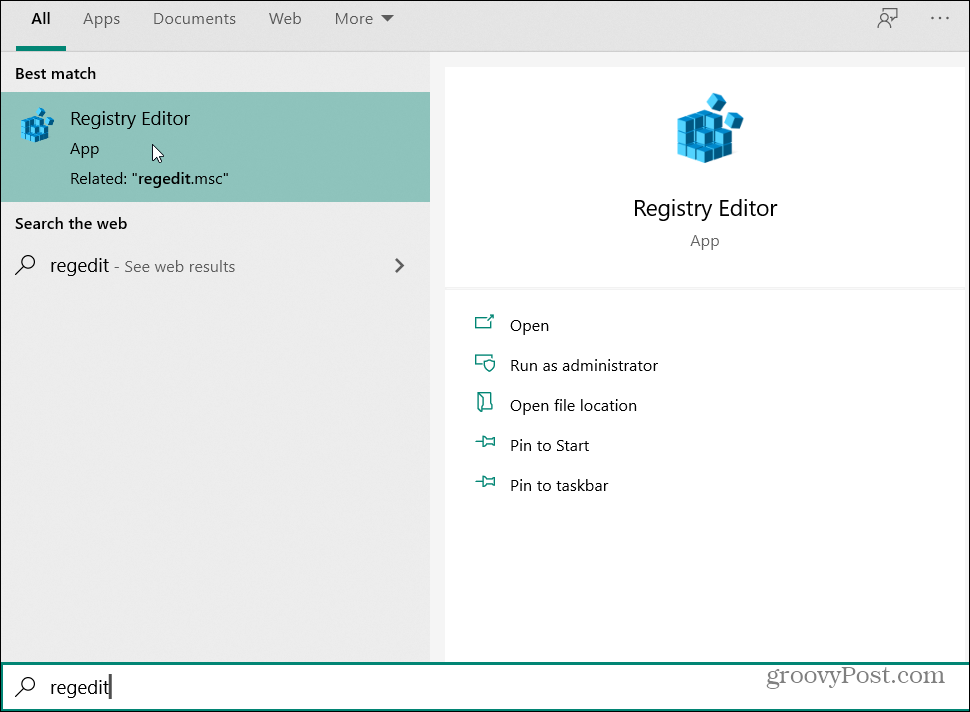
Όταν ανοίξει ο Επεξεργαστής Μητρώου, κάντε κλικ στο Αρχείο> Εξαγωγή.
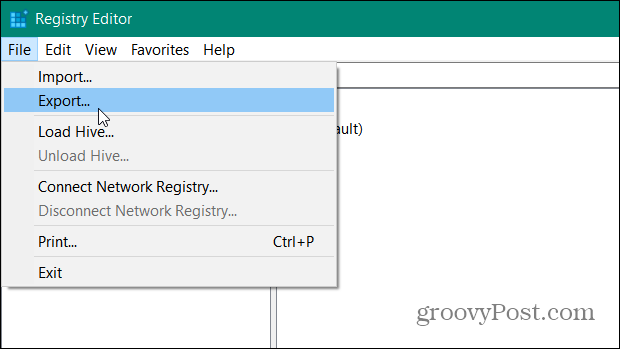
Τώρα στην οθόνη "Εξαγωγή αρχείου μητρώου" επιλέξτε μια ασφαλή τοποθεσία για να αποθηκεύσετε το αρχείο. Στη συνέχεια, πληκτρολογήστε ένα εύκολα αναγνωρίσιμο όνομα για το αντίγραφο ασφαλείας. Θα πρότεινα κάτι που προσδιορίζει ποιο είναι το αρχείο. Κάτι προφανές όπως "Μητρώο" και μετά πληκτρολογήστε την ημερομηνία της ημέρας που αποθηκεύετε το αρχείο.
Στη συνέχεια, υπάρχουν μερικά σημαντικά πράγματα που πρέπει να λάβετε υπόψη στην ενότητα "Εξαγωγή εύρους" στο κάτω μέρος του παραθύρου. Βεβαιωθείτε ότι έχετε επιλέξει Ολα για δημιουργία αντιγράφων ασφαλείας ολόκληρου του μητρώου. Διαφορετικά, θα δημιουργήσει αντίγραφα ασφαλείας μόνο για τον επιλεγμένο κλάδο. Όταν τελειώσετε, κάντε κλικ στο Αποθηκεύσετε κουμπί.
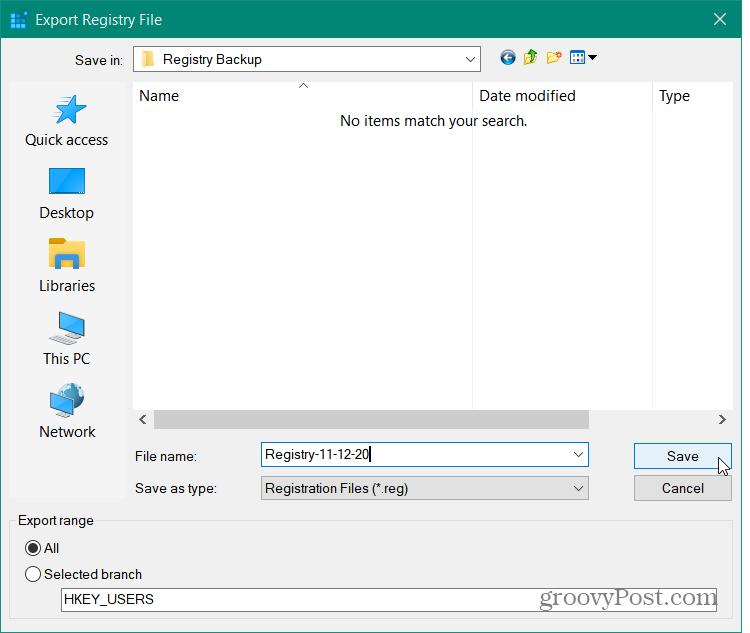
Αφού κάνετε κλικ στο Αποθήκευση, θα χρειαστούν λίγα λεπτά, ενώ το Μητρώο εξάγεται και δημιουργείται αντίγραφο ασφαλείας. Στην πραγματικότητα, μπορεί να δείτε ένα μήνυμα "Δεν αποκρίνεται" στη γραμμή τίτλου, αλλά μην πανικοβληθείτε καθώς αυτό είναι φυσιολογικό. Απλά περιμένετε μέχρι να φύγει και είστε καλοί να πάτε.
Επαναφέρετε το μητρώο των Windows
Ο απλούστερος τρόπος για να επαναφέρετε το μητρώο είναι να το συγχωνεύσετε. Για να το κάνετε αυτό, μεταβείτε στο αρχείο για το οποίο δημιουργήσατε αντίγραφα ασφαλείας, κάντε δεξί κλικ σε αυτό και επιλέξτε Συγχώνευση από το μενού.
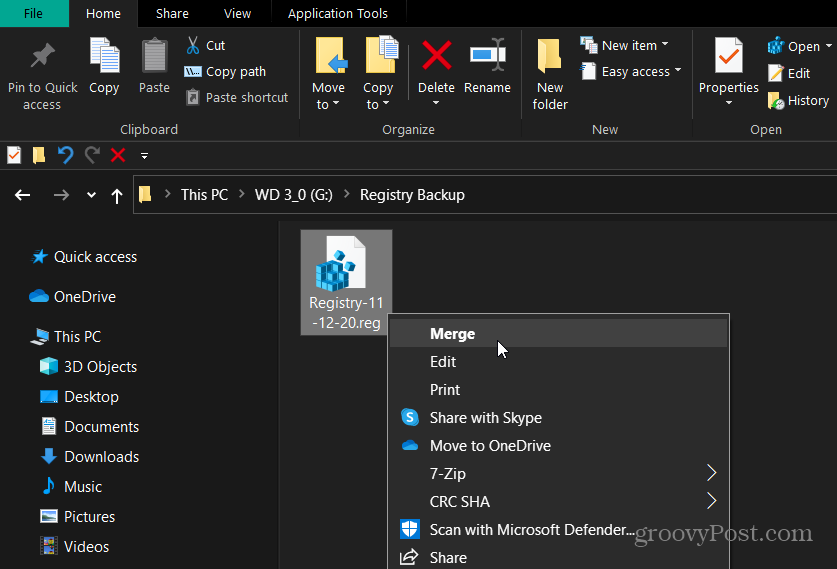
Θα εμφανιστεί ένα μήνυμα επιβεβαίωσης. Κάντε κλικ Ναί. Περιμένετε λίγα λεπτά έως ότου αποκατασταθεί το μητρώο και είστε έτοιμοι.
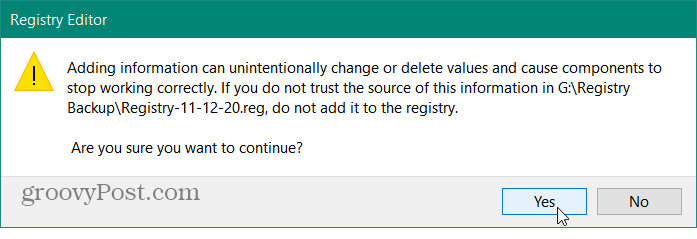
Ένας άλλος τρόπος για να επαναφέρετε το μητρώο είναι να εισαγάγετε το αποθηκευμένο αρχείο. Ανοίξτε το Μητρώο από το μενού Έναρξη, όπως εξηγείται στην αρχή αυτού του άρθρου. Μόλις ανοίξει κάντε κλικ Αρχείο> Εισαγωγή.
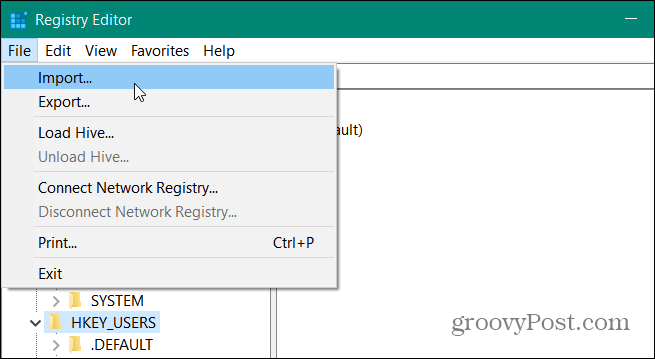
Μόλις ανοίξει το παράθυρο εισαγωγής, μεταβείτε στην τοποθεσία όπου αποθηκεύσατε το αντίγραφο ασφαλείας σας. Επιλέξτε αυτό που θέλετε να επαναφέρετε και κάντε κλικ Ανοιξε. Και πάλι, περιμένετε λίγα λεπτά, ενώ έχετε δημιουργήσει αντίγραφα ασφαλείας Το μητρώο έχει αποκατασταθεί και είστε έτοιμοι να πάτε.
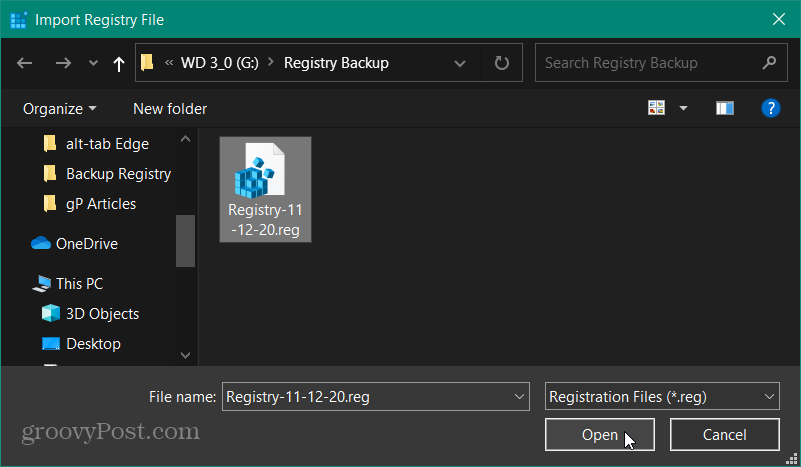
Είτε εγκαθιστάτε λογισμικό, αντιμετώπιση προβλημάτων είτε κάνετε hacking στο μητρώο, είναι πάντα σημαντικό να έχετε ένα πρόσφατο αντίγραφο ασφαλείας σε περίπτωση που κάτι πάει στραβά.
Τι είναι το Προσωπικό Κεφάλαιο; Κριτική του 2019, συμπεριλαμβανομένου του τρόπου με τον οποίο τη χρησιμοποιούμε για τη διαχείριση χρημάτων
Είτε αρχίζετε με επενδύσεις είτε είστε έμπειρος έμπορος, το Personal Capital έχει κάτι για όλους. Εδώ είναι μια ματιά στο ...
